Visual Studio 2010の拡張機能マネージャーからインストール可能なHide Main Menuを使用してVisual Studio 2010のメニュー バーを非表示にしてみたいと思います。
[手順]
- Visual Studio 2010を起動、ツール バーから[ツール] - [拡張機能マネージャー]を選択、クリックします。
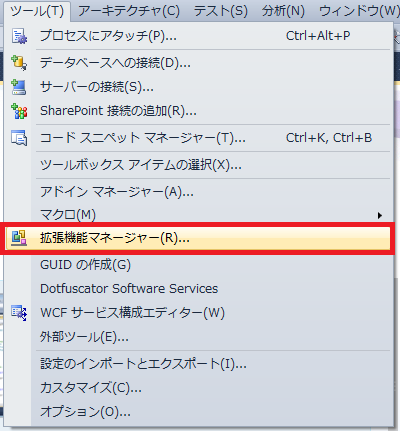
- [拡張機能マネージャー]画面の左ペインから「オンライン ギャラリー」を選択、中央ペインから「Hide Main Menu」を選択、[ダウンロード]ボタンをクリックします。

- インストール画面が表示されるので、[インストール]ボタンをクリックし、インストールします。
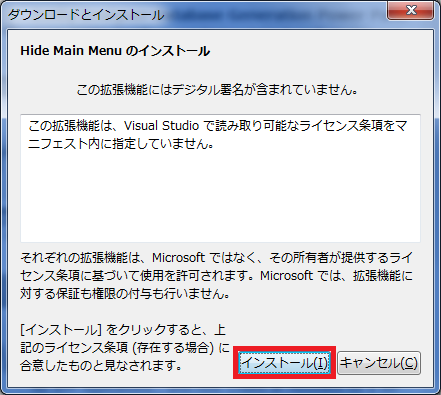
- [拡張機能マネージャー]画面下にVisual Studio 2010の再起動を促すメッセージが表示されるので、[今すぐ再起動]ボタンをクリック、再起動します。

- Visual Studio 2010再起動後、ツール バーが画面上に表示されていないことを確認します。
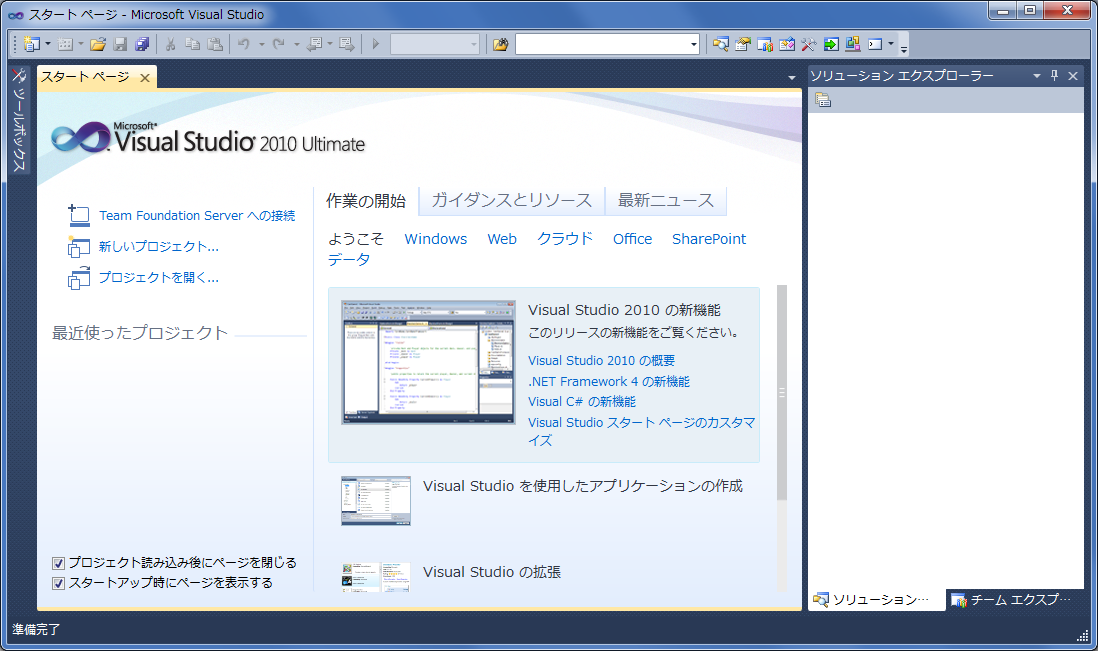
メニュー バーを表示させるにはAltキーで表示可能となります。
- Hide Main Menuをアンインストールするには、Altキーでメニュー バーを表示後、[ツール] - [拡張機能マネージャー]から、左ペインにある「インストール済みの拡張機能」を選択、中央ペインから「Hide Main Menu」を選択、[アンインストール]ボタンをクリックします。クリック後、Visual Studio 2010の再起動で設定が反映されます。
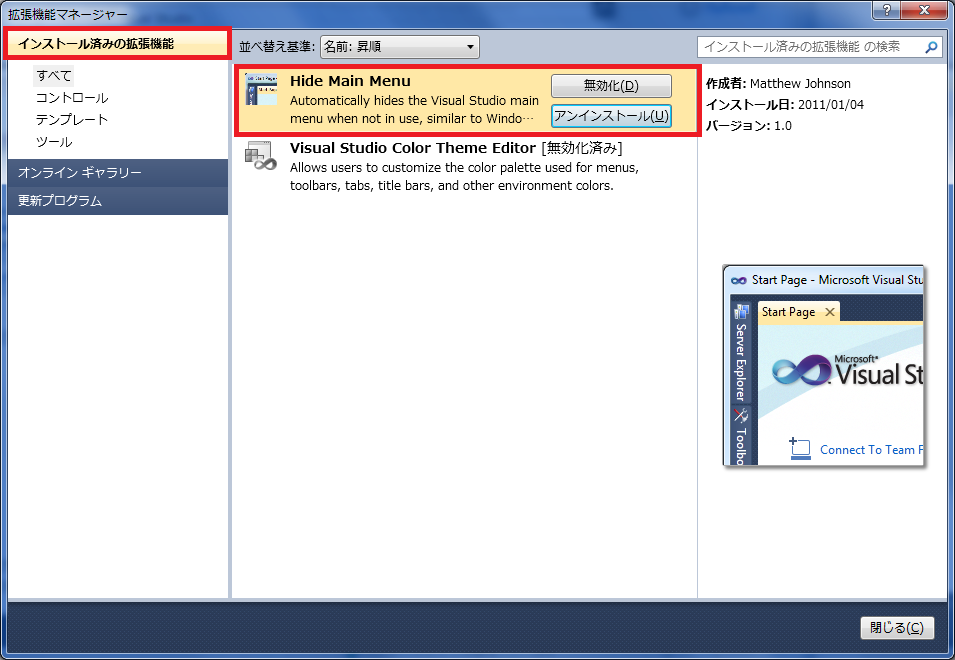
[参考]


